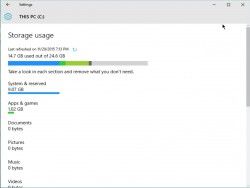
Windows 10:n jalanjälki on pienempi kuin aiempien Windows-versioiden, mutta jos sinulla on Windows-tabletti tai -kannettava tietokone, jossa on pieni tallennusasema, jokainen tavu on tärkeä. Tässä on kolme tapaa, joilla saat Windowsin viemään vähemmän tilaa kiintolevyltäsi tai SSD-levyltäsi.
Windows 10:n tuore asennus vie noin 15 Gt tallennustilaa. Suurin osa siitä koostuu järjestelmätiedostoista ja varatuista tiedostoista, kun taas 1 Gt:n vievät Windows 10:n mukana tulevat oletussovellukset ja -pelit. Tämä ei ehkä kuulosta paljolta, mutta jos sinulla on halpa 32 Gt:n tai jopa 64 Gt:n Windows-kannettava tietokone, se on merkittävä osa käyttöjärjestelmän viemästä tallennustilasta. Esimerkiksi Lenovo Ideapad 100S:ssä on vain 32 Gt sisäistä muistia ja vain 17 Gt vapaata muistitilaa. Voit pienentää Windowsin jalanjälkeä poistamalla Windows 10:n oletussovellukset, poistamalla lepotilan käytöstä ja virittämällä virtuaalimuistin asetuksia. Kaikki nämä strategiat toimivat aiemmissa Windows-versioissa, paitsi Windows 10:n oletussovellusten poistaminen.
Miten poistat Windows 10:n oletussovellukset
Windows 10:n esiasennetut sovellukset eivät vie paljon tilaa yksitellen, mutta niiden määrä kasvaa ja ne myös sotkevat Käynnistä-valikkoa. Poista ne, joita et tarvitse.
1. Avaa Käynnistä-valikosta Asetukset.
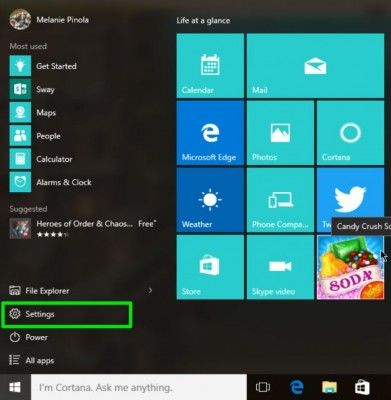
2. Napsauta Järjestelmä.
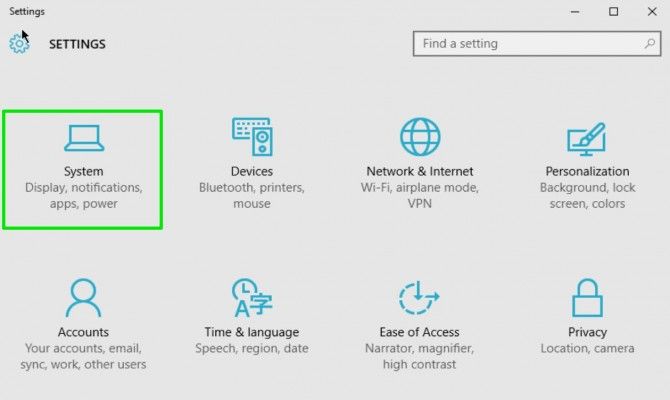
3. Napsauta Tallennustila ja valitse sitten oikeasta ruudusta C: -asema.
[
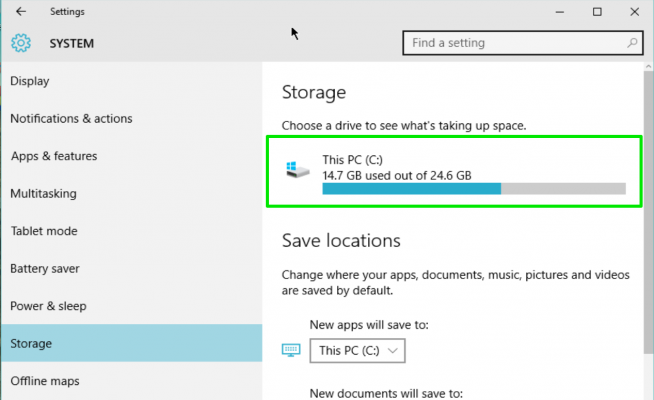
4. Napsauta Sovellukset &ominaisuudet.

5. Napsauta Sovellukset &. Napsauta sovellusta ja sitten Poista-painiketta sovelluksen poistamiseksi.
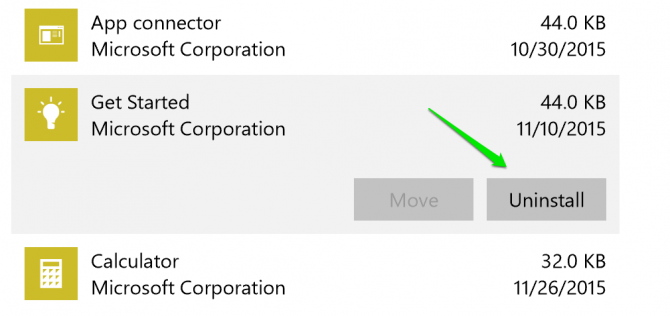
Joitakin sovelluksia, kuten Groove Musicia ja Xboxia, Mailia ja kalenteria, Karttoja ja Xboxia, ei voi poistaa täältä. Niistä on päästävä eroon Powershell-komennoilla. Katso koko luettelo käytettävistä Powershell-komennoista osoitteesta How-To Geek
Kytke lepotila pois päältä
Kun kytket tietokoneen lepotilaan, Windows tallentaa tietokoneen senhetkisen tilan – avoinna olevat dokumenttisi ja ohjelmasi – tallennusasemalle, jotta voit jatkaa työskentelyä, kun käynnistät tietokoneen uudelleen. Jos et käytä horrostilaa, voit poistaa sen käytöstä ja päästä eroon hiberfil.sys-tiedostosta, joka vie useita gigatavuja tallennustilaa.
1. Avaa komentorivi järjestelmänvalvojan tilassa napsauttamalla hiiren kakkospainikkeella Windowsin Käynnistä-painiketta ja valitsemalla Komentorivi (Admin).
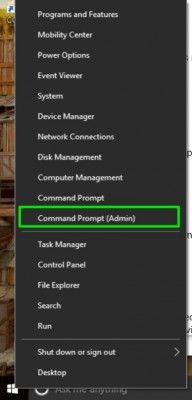
2. Napsauta Kyllä, jos Käyttäjätilien hallinta kysyy, sallitaanko komentorivin avaaminen.
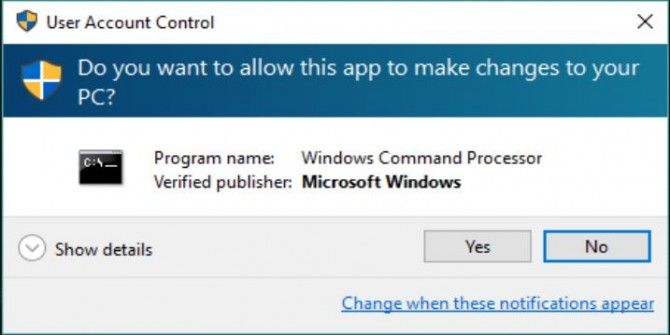
3. Kirjoita komentokehote-ikkunaan powercfg -h off ja paina Enter-näppäintä.
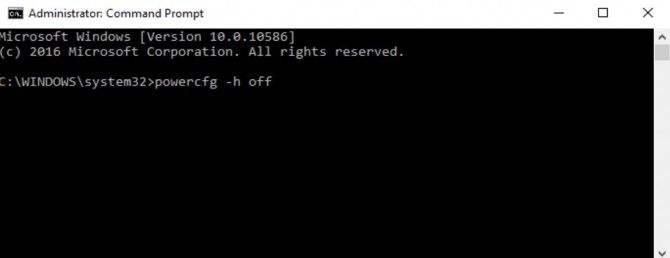
Tällöin tietokoneen hiberfil.sys-tiedosto poistetaan ja järjestelmäsi horrostilamahdollisuus poistetaan. Voit silti laittaa tietokoneen lepotilaan, jolloin tietokoneen tila tallentuu kiintolevyn sijasta muistiin ja tietokone pysyy päällä, mutta virransäästötilassa.
Virtuaalimuistin koon muuttaminen Windows 10:ssä
Virtuaalimuistin avulla, jos tietokoneen fyysinen muisti ei riitä ohjelman tai toiminnon suorittamiseen, Windows siirtää tilapäisesti osan tiedoista RAM-muistista kiintolevyllä olevaan sivutiedostoon. Voit rajoittaa, kuinka paljon tilaa tämä sivutiedosto vie.
1. Avaa ohjauspaneeli. Voit tehdä tämän etsimällä sitä tehtäväpalkista tai Käynnistä-valikosta.
2. Napsauta Järjestelmä ja suojaus.
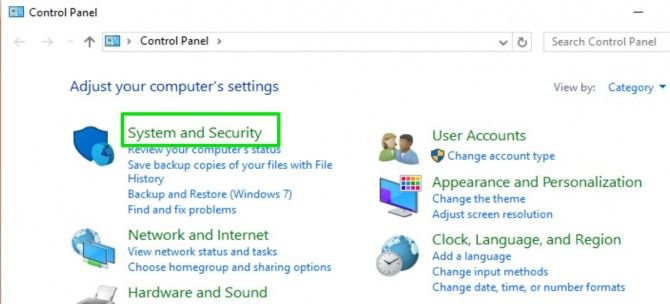
3. Napsauta Järjestelmä.
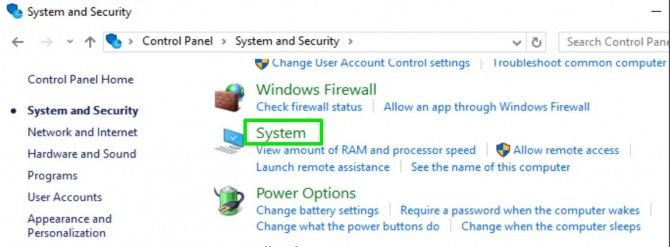
4. Napsauta vasemmanpuoleisen valikon Lisäasetukset.
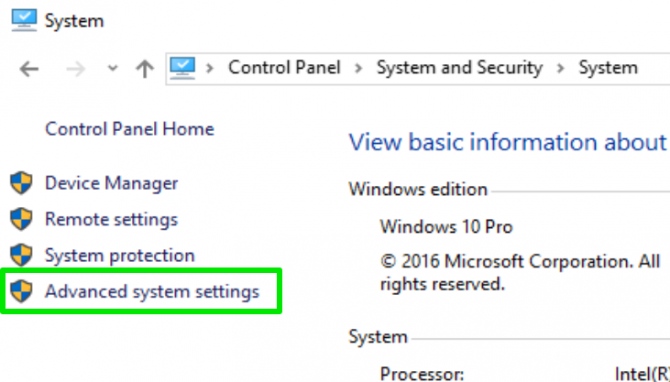
5. Napsauta Lisäasetukset. Siirry Lisäasetukset-välilehdelle ja napsauta Suorituskyky-osion Asetukset-painiketta.
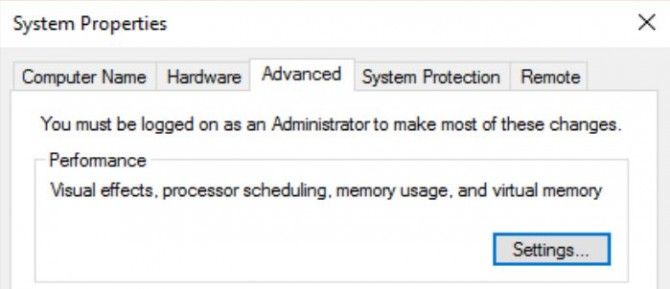
6. Siirry Lisäasetukset-välilehdelle ja napsauta Virtuaalimuisti-osion Muuta… -painiketta.
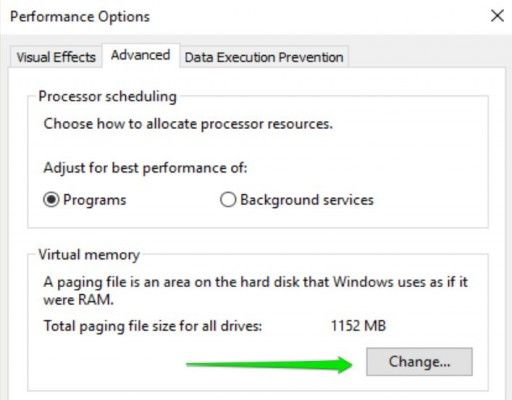
7. Valitse Virtuaalimuisti… -painiketta. Poista valintaruutu kohdasta ”Hallitse sivutiedoston kokoa automaattisesti kaikille asemille”.
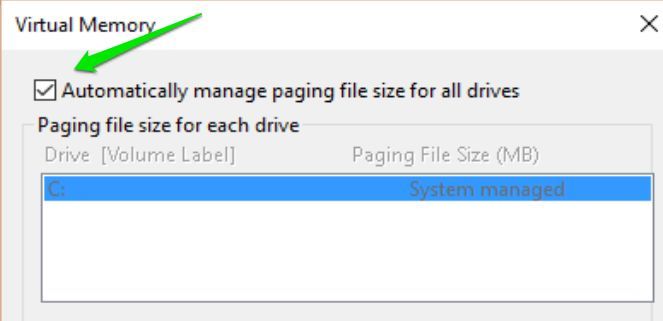
8. Valitse ”Mukautettu koko” -vaihtoehto ja syötä alku- ja maksimikoko, johon haluat antaa tiedoston kasvaa. Paina Set (Aseta) ja lopuksi OK.
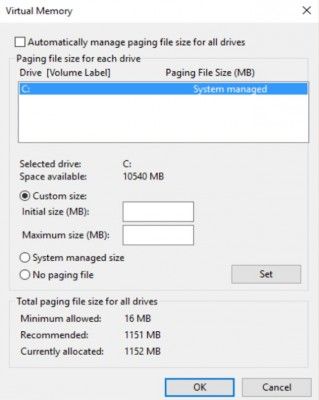
(Vaihtoehtoisesti voit valita vaihtoehdon ”no paging file” (ei sivutiedostoa) tai jättää järjestelmän hallitsemaan tiedoston kokoa, mutta suorituskykysyistä sivutiedosto olisi hyvä olla käytössä).
Yllä olevilla toimenpiteillä voit vapauttaa useita gigatavuja tilaa kiintolevyltäsi rajoittamalla sitä, kuinka paljon tilaa Windows vie tietokoneeltasi.
Windows 10:n tallennus ja varmuuskopiointi
- Edellinen vinkki
- Seuraava vinkki
- Kiintolevytilaa voi vapautua Windowsin 10:n pienentämisellä
- Poistakaa Windows.vanha kansio Windows 10:ssä
- Tilan säästäminen siivoamalla Windowsin WinSxS-kansio
- Tiedostojen varmuuskopiointi tiedostohistoriaominaisuuden avulla
- Liitä ja polta ISO-tiedostoja
- Muotoile kiintolevy sekä Windowsille että Macille
- Pakkaa tiedosto tai kansio Windows 10:ssä
- Valvokaa, mitkä OneDrive-tiedostot ovat käytettävissä offline-tilassa
- Kuvioi OneDrive verkkoasemaksi
- Hae mikä tahansa tiedosto etätietokoneesta OneDriven avulla
- 3 tapaa säästää tilaa
- Vapauta levytilaa automaattisesti OneDriven avulla. Storage Sense
- Kaikki Windows 10 -vinkit
- Miten asentaa sovelluksia ulkoiselle asemalle
Uudemmat uutiset